Quando si tratta di GIF, spesso vengono in mente le GIF animate perché sono spesso utilizzate nei social media per esprimere le emozioni delle persone. Tuttavia, a volte la sua presentazione posizionale non soddisfa gli incontri delle persone. In questo momento la GIF deve essere ruotata. Fortunatamente, questo articolo consiglierà alcuni siti Web e software per aiutare le persone a ruotare una GIF o GIF gratuitamente.
A volte scatti una foto e hai una buona mente per condividerla con i tuoi amici. Dopo averlo inviato con successo ai tuoi amici, lo trovi invertito o laterale. Per ottenere un godimento visivo comodo e conveniente, ruotare questa immagine è senza dubbio inevitabile. Come ruotare la GIF? Come ruotare GIF su computer e telefono?
Non arrabbiarti, questo articolo fornirà alcuni modi per ruotare una GIF o GIF. Qui MiniTool MovieMaker sviluppato da MiniTool è particolarmente consigliato in virtù della sua interfaccia di facile comprensione, funzionamento semplice e praticità.
I 6 migliori strumenti per ruotare GIF facilmente e rapidamente
- Ezgif.com
- MiniTool MovieMake
- Photoshop
- GIFGF
- CAMERA GIPHY
- Gif Guru
Ora, diamo un'occhiata alle illustrazioni dettagliate.
Come ruotare GIF sul computer
Per gli utenti di computer, questo articolo offre 4 fantastici rotatori GIF per insegnarti come ruotare una GIF:Online Ezgif.com, MiniTool MovieMaker e Photoshop.
Online Ezgif.com
Ezgif.com è un sito Web semplice e gratuito per creare e modificare GIF animate. Le sue funzioni includono GIF Maker, Video to GIF, Resize, GIF Optimizer, Effetti, ecc. Fatta eccezione per GIF, il sito Web supporta anche la modifica e l'esecuzione di conversioni per altri formati, come Webp, PGN, MNG e FLIF.
Online Ezgif.com offre quattro opzioni di rotazione:ruota di 90° in senso orario, ruota di 90° in senso antiorario, ruota di 180° e ruota di qualsiasi grado desideri, come 50°, 60°, 68°, ecc.
Ora, concentriamoci sui passaggi specifici della rotazione di una GIF con Ezgif.com online.
Passaggio 1. Cerca Ezgif direttamente su Google.
Passaggio 2. Trova il sito Web ufficiale di Ezgif.com e accedi all'interfaccia principale.
Passaggio 3. Fai clic su Effetti menu e quindi fai clic su Ruota GIF .

Passaggio 4. Fai clic su Carica per caricare una GIF dal computer.
passaggio 5. Scegli un'opzione soddisfacente, quindi fai clic su Applica rotazione .
Se non sei soddisfatto della prima rotazione, puoi provare una seconda volta. Ad esempio, puoi inserire qualsiasi altro grado desiderabile come 45°, 60° e così via per soddisfare le tue esigenze a condizione che Ruota di 90° in senso orario, Ruota di 90° in senso antiorario e Ruota di 180° non possa soddisfare le tue esigenze.
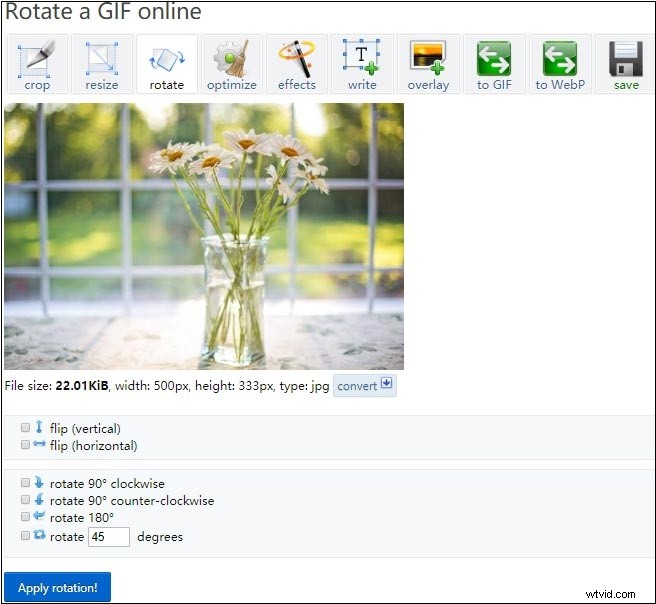
Passaggio 6. Salva la GIF sul computer.
Caratteristiche principali:
- Supporta la rotazione di una GIF gratuitamente.
- Supporta per fornire istruzioni chiare e facilità d'uso.
- Supporta molteplici funzioni, come ridimensionamento, ritaglio e inversione delle GIF.
- Supporta molti formati come Webp, PNG, MNG e FLIF
MiniTool MovieMaker
MiniTool MovieMake è la scelta migliore per il rotatore GIF perché è un'app gratuita e pulita che fornisce molti titoli, effetti e transizioni alla moda ed è disponibile per esportare e salvare GIF in molti formati come BMP, GIF, JPG, JPEG, ecc. Oltre al montaggio di base, il montaggio avanzato include Transizione video, Effetto filtro, Testo e titoli, Effetto movimento, Dividi/taglia video, Modifica velocità video e Inverti video.
MiniTool MovieMaker rende quattro scelte per ruotare una GIF:Capovolgi orizzontalmente, Capovolgi verticalmente, Ruota di 90° in senso orario, Ruota di 90° in senso antiorario.
Ora è il momento di sapere come ruotare una GIF o GIF con MiniTool MovieMaker.
Passaggio 1. Scarica e installa MiniTool MovieMaker.
Passaggio 2. Apri ed esegui MiniTool MovieMaker, quindi chiudi la finestra a comparsa e accedi alla sua interfaccia principale.
Passaggio 3. Fai clic su Importa file multimediali , scegli e importa la GIF che desideri effettuare a rotazione.
Passaggio 4. Trascina e rilascia la GIF sulla timeline, quindi fai doppio clic sulla GIF sulla timeline per presentare le opzioni di modifica.
Passaggio 5. Fai clic su Capovolgi orizzontalmente oppure Capovolgi verticalmente .
Se la tua GIF è invertita proprio come nell'immagine qui sotto, puoi fare clic su Capovolgi verticalmente per cambiare la GIF verticalmente, il che porta praticità ed effetti estetici al tuo divertimento visivo.
Passaggio 6. Fai clic su Ruota di 90° in senso orario oppureRuota di 90° in senso antiorario .
Per ottenere una migliore esperienza visiva, puoi fare clic su Ruota di 90° in senso orario o Ruota di 90° in senso antiorario menu per ruotare direttamente la GIF. Inoltre, nella parte Rotazione, puoi regolare Contrasto, Saturazione, Luminosità e LUT 3D per un senso della vista attraente e drammatico. Quindi puoi guardare la GIF ruotata nella finestra di anteprima se tutto è fatto. Ma se non sei soddisfatto dell'ultima versione, puoi riprovare.
Passaggio 7. Fare clic su OK e Esporta la tua GIF.
Dopo aver fatto clic su Esporta , puoi rinominare la tua GIF. Il formato predefinito è MP4, quindi devi scegliere l'opzione GIF nel Formato casella.
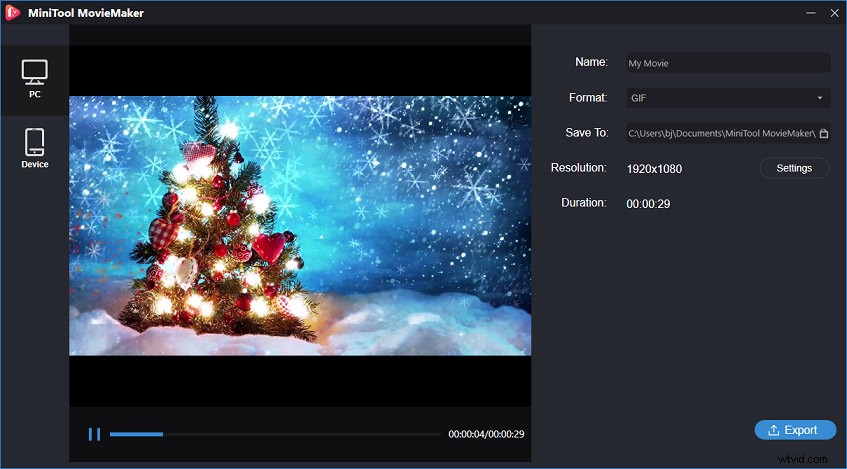
Caratteristiche principali:
- È un'app gratuita e potente per creare film senza limiti, bundle e filigrane.
- Fornisce alcuni modelli di film interessanti e in stile hollywoodiano.
- Aiuta a dividere, ritagliare e combinare GIF sulla sequenza temporale rapidamente.
- Ha un editing di base e un editing avanzato accompagnati da istruzioni dettagliate e chiare.
- Possiede altre funzioni:Transizione, Effetto, Testo, Movimento, Inversione e Regolatore di velocità.
- È qualificato per modificare facilmente clip video, immagini e audio.
- È dotato di una finestra di anteprima.
Rotazione GIF con Photoshop
Photoshop, riferito a "PS", è un software di elaborazione delle immagini. Si occupa principalmente di immagini digitali composte da pixel. Con i suoi numerosi strumenti di modifica e disegno, l'editing delle immagini può essere eseguito in modo efficace. E Photoshop ha una varietà di funzioni, tra cui immagini, grafica, video di testo e così via.
A volte hai un'immagine o un'immagine, ma il suo livello e lo sfondo non sono compatibili tra loro. In questo momento, è inevitabile ruotare i livelli dell'immagine. Naturalmente, Photoshop può ruotare facilmente le GIF.
Ecco i passaggi dettagliati per ruotare una GIF con Photoshop.
Passaggio 1. Scarica e installa Photoshop.
Passaggio 2. Fare doppio clic su di esso e aprire questo software.
Passaggio 3. Fai clic su File , quindi fai clic su Apri e importa la GIF che vuoi ruotare.
Passaggio 4. Fai clic su Immagine menu nella barra delle opzioni impostata, quindi fai clic su Rotazione immagine . Offre sei opzioni:Ruota di 180°, Ruota di 90° in senso orario, Ruota di 90° in senso antiorario, Ruota a qualsiasi grado, Capovolgi orizzontalmente e Capovolgi verticalmente.
Passaggio 5. Fai clic su OK in basso.
Caratteristiche principali:
- Combina un gran numero di strumenti di modifica per elaborare le immagini.
- Consente di creare una forma di parola squisita e opera una trasformazione complicata.
- Ha molti filtri integrati.
- Fornisce opzioni per l'assortimento dei colori.
- Supporta Windows e Mac OS.
- Include il fotoritocco e il compositing per la pittura digitale, l'animazione e la progettazione grafica.
GIFGIF
GIFGIFs è un rotatore GIF online. Ti consente di ruotare le GIF che desideri e non filigrana la tua GIF. Ed è gratuito. Inoltre, ti offre altri strumenti per modificare la GIF e questo sito offre migliaia di animazioni tra cui anime, animali, vestiti, ecc.
Ecco come ruotare GIF utilizzando GIFGIF:
Passaggio 1. Vai al sito Web GIFGIF.
Passaggio 2. Tocca Ruota GIF .
Passaggio 3. Fai clic su CARICA GIF per caricare la GIF che vuoi ruotare.
Passaggio 4. Scegli un'opzione tra RUOTA 90° , RUOTA 270° , oppure digita qualsiasi titolo nella terza casella.
Passaggio 5. Tocca RUOTA per applicare le modifiche.
Passaggio 6. Fai clic su Scarica il risultato per scaricare e salvare la GIF ruotata sul tuo PC.
Caratteristiche principali:
- Supporta i formati GIF, JPG e PNG.
- Può aggiungere testo alla GIF.
- Può ridimensionare, ritagliare e invertire GIF.
- Può dividere, ruotare e capovolgere una GIF.
- Ti permette di condividere GIF animate su Imgur, Facebook, ecc.
Come ruotare una GIF su Android
Lo smartphone è uno strumento indispensabile nella nostra vita quotidiana. Ora concentriamoci su come ruotare GIF su Android.
CAMERA GIPHY
Ecco le tecniche passo passo per ruotare GIF su GIPHY CAM.
Passaggio 1. Apri Google Play Store, cerca GIPHY CAM e installalo.
Passaggio 2. Apri GIPHY CAM e tocca l'icona del rullino fotografico. Se sei un nuovo utente, fai clic su CONSENTI per consentire all'app di accedere al rullino fotografico.
Passaggio 3. Scegli una GIF.
Passaggio 4. Scorri le opzioni, trova la parte di rotazione e ruota la GIF. Certo, puoi selezionare un filtro, aggiungere adesivi e testo.
Passaggio 5. Fai clic su Avanti al termine della rotazione e della modifica.
Passaggio 6. Fai clic su Salva GIF .
Caratteristiche principali:
- La sua interfaccia è davvero intuitiva.
- Possiede molti filtri originali.
- Ha molti strumenti, come filtri, adesivi, cornici, opzioni di testo, ecc.
- Aiuta a condividere GIF su Twitter, Facebook e Instagram.
Gif Guru
Gif Guru è un creatore di GIF potente e gratuito, un editor GIF con molte funzioni, come editor di testo, video e funzioni di ricerca.
Ecco le tecniche passo passo per ruotare GIF su Gif Guru.
Passaggio 1. Scarica e installa Gif Guru da Google Play.
Passaggio 2. Accedi alla sua interfaccia, fai clic su Modifica GIF .
Passaggio 3. Scegli Immagine in GIF o Video in GIF .
Passaggio 4. Ruota la tua GIF.
Passaggio 5. Esporta direttamente la tua GIF.
Caratteristiche principali:
- È disponibile per fornire oltre 50 pacchetti di adesivi.
- Può controllare la velocità di una GIF.
- Fornisce molti formati di immagini e video, come PNG, JPEG, JPG, MP4, MPEG, FLV, 3GP.
- Aiuta a condividere GIF su Facebook, Twitter, Messenger e Skype.
Linea inferiore
L'articolo introduce 6 modi per ruotare GIF. Ezgif.com è un buon editor GIF con potenti funzioni, ma se sei un nuovo utente, ci vorranno alcuni minuti per familiarizzare con Ezgif.com.
Considerando che, MiniTool MovieMaker richiede meno tempo perché dopo aver importato la tua GIF, fare doppio clic sulla GIF sulla Timeline ti consente di trovare facilmente le opzioni di rotazione. Puoi trovare un metodo interessante e provare. In caso di domande, contattaci tramite [email protected].
Domande frequenti sulla rotazione delle GIF
Come si ruotano i video su MiniTool MovieMaker?- Scarica e installa questo software.
- Aprilo, quindi chiudi la finestra pop-up e accedi alla sua interfaccia.
- Tocca Importa file multimediali per importare i tuoi video.
- Trascina e rilascia il video sulla timeline, quindi fai doppio clic sul clip video sulla timeline.
- Scegli la modalità di rotazione:capovolgi orizzontalmente, capovolgi verticalmente, ruota di 90° in senso orario, ruota di 90° in senso antiorario.
- Fai clic su OK ed esporta il video.
- Scarica e installa Tweet2 gif.
- Apri Twitter e trova la GIF che desideri salvare.
- Tocca condividi e Scegli GIF Tweet2.
- Fai clic su Scarica GIF.
- Scegli "gif Tweet2".
- Tocca Scarica GIF .
- Trova l'immagine GIF, toccala e l'immagine verrà aperta in Anteprima.
- Nella parte superiore della finestra Anteprima, tocca Seleziona pulsante.
- Apri Strumenti menu e scegli la funzione di modifica di cui hai bisogno.
- Fai clic su File e salva le tue foto.
- Scarica e installa questo software.
- Aprilo, quindi chiudi la finestra pop-up e accedi alla sua interfaccia.
- Fai clic su Importa file multimediali per importare i tuoi video o le tue immagini.
- Trascina il video sulla timeline e regola il video GIF.
- Fai clic su Esporta , scegli GIF come formato e salvalo.
